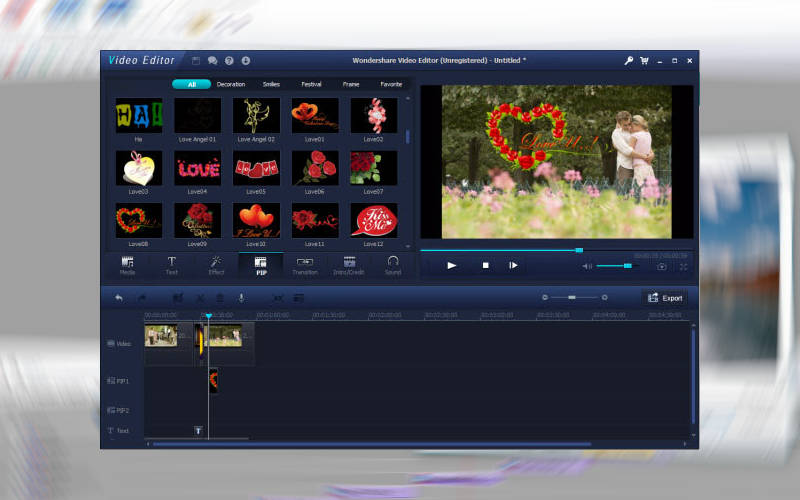Читайте, как выбрать бесплатный видеоредактор с интерфейсом на русском языке. Мы выбрали лучшие с хорошими возможностями монтажа и редактирования видео. Всё чаще мы занимаемся видеосъемкой. «Я всегда с собой ношу видеокамеру» — эти слова применимы ко многим из нас, ведь неплохое видео может снять даже относительно недорогой смартфон. Однако далеко не все люди понимают, что делать с получающимися видеороликами дальше. Кто-то просто сохраняет их на жестком диске, чтобы вспоминать о них раз в несколько лет.
Ну а мы рекомендуем заняться монтажом, чтобы объединить несколько видеороликов в одно красивое видео, которым можно поделиться в социальных сетях. Даже с помощью какого-нибудь бесплатного видеоредактора вы сможете снабдить своё творение фильтрами, эффектами и переходами, а также добавить музыкальную аудиодорожку. И именно о таких видеоредакторах для Windows пойдет речь в этой статье. При этом мы упомянем в основном о тех программах, интерфейс которых выполнен на русском языке.
Windows Movie Maker («Киностудия»)

Об этой программе SmartBobr уже рассказывал, когда речь шла о видеоредакторах для тех, кто не готов осваивать профессиональные решения. Не грех упомянуть о ней и ещё раз, ведь продукт является совершенно бесплатным. Более того, раньше он являлся частью Windows XP — он устанавливался вместе с операционной системой.
Сейчас же программа больше известна под именем «Киностудия» — она входит в состав соответствующего пакета, который необходимо скачать с официального сайта Microsoft. К сожалению, за многие годы проект практически не развивался. В частности, программа крайне плохо переваривает видео в разрешении Full HD, не говоря уже о 4K. Также не всем понравится тот факт, что экспортируется видео лишь в формате WMV.
Можно сказать, что «Киностудия Windows» предназначена для начинающих пользователей. Тем не менее, она предлагает достаточно большое количество переходов, как не запрещает она использовать и титры. Но о каких-нибудь фильтрах и эффектах лучше забыть — они здесь присутствуют, но в минимальном объеме. Но зато порадовать могут базовые инструменты, при помощи которых видеоролики режутся и объединяются. Никаких проблем у пользователя не возникнет и при добавлении музыки.
К слову, вместо видеороликов можно импортировать фотографии, создавая тем самым некое слайд-шоу. Впрочем, это позволяют делать абсолютно все бесплатные видеоредакторы для монтажа, рассмотренные в сегодняшнем рейтинге.
Обратите внимание на то, что данная программа не способна порадовать большим количеством видео- и аудиодорожек. Впрочем, для «чайников» это даже плюс — интерфейс становится максимально понятным. Хотя даже они заметят, что бывший Windows Movie Maker выглядит неряшливо — очень уж сильно программа походит на какой-нибудь Paint.
OpenShot Video Editor

Прекрасный бесплатный видеоредактор, существующий далеко не только на Windows. Его интерфейс является русскоязычным, поэтому некоторая его запутанность не должна отпугнуть даже начинающего пользователя.
Создатели программы явно ориентировались на какой-нибудь Sony Vegas Pro, но при этом старались собственный интерфейс всё-таки облегчить. Тем не менее, они не стали совсем избавляться от некоторых опций и инструментов. Например, они оставили здесь функцию примагничивания — при её активации один видеофрагмент будет «прилипать» к другому. Также здесь можно ускорить или замедлить видео — для этого достаточно кликнуть по выделенному фрагменту правой кнопкой мыши и выбрать в контекстном меню соответствующий пункт.
Два вышеуказанных примера — это лишь малая часть того, на что способен этот бесплатный видеоредактор на русском языке. Здесь даже имеется функция «Хромакей»! Это значит, что при помощи данной программы вы можете экспериментировать, вырезая себя с зеленого фона, подставляя на задний план какую-нибудь другую картинку (она должна располагаться на второй видеодорожке).
Само собой, присутствуют здесь и многочисленные видеопереходы. Все их миниатюры анимированы, поэтому вслепую их добавлять не придется. Позволяет программа совершать с видеоклипами и другие действия. Например, интуитивно понятно осуществляется затемнение, не занимает много времени и вращение картинки.
Приятно, что самые важные действия осуществляются при помощи всё того же клика правой кнопкой мышью по клипу, расположенному на монтажном столе. Лишь в очень редких случаях нужно идти в меню, открывать какое-то совершенно новое окно.
К интерфейсу программы привыкаешь быстро. Как и в каком-нибудь Adobe Premiere Pro, окно с предпросмотром располагается здесь справа, слева же находится раздел с эффектами и конкретными настройками того или иного элемента. Однако попытка упростить внешний вид приложения сыграла с разработчиками злую шутку. По необъяснимой причине пользователь не сможет обрезать клип, потянув за один из его концов — эта функция тоже вынесена в контекстное меню.
Нужно ли говорить о том, что это достаточно сильно замедляет процесс? Также отмечены некоторые проблемы с окном свойств эффектов — чтобы оно не пропадало, нужно в вышеобозначенном контекстном меню выбрать пункт «Свойства».
Тем не менее, сложно найти другую бесплатную программу для редактирования видео, которая имела бы настолько же понятный интерфейс. Здесь даже можно создавать 3D-титры, которые могут вращаться и совершать какие-то особые пируэты. Впрочем, изначально для этого нужно скачать плагин Blender, но делается это очень просто.
Также нельзя не отметить, что программа поддерживает огромное количество форматов аудио и видео — это касается как импорта, так и экспорта. Словом, этот бесплатный видеоредактор толком не имеет недостатков. Конечно, здесь есть некоторая нехватка специфических инструментов, но её заметит только человек, ранее работавший с более профессиональным решением.
Lightworks

Во вступлении мы пообещали рассказывать в основном о видеоредакторах, интерфейс которых является русскоязычным. Но не упомянуть о Lightworks всё-таки нельзя. Да, эта программа является англоязычной.
Однако на просторах рунета можно постараться найти любительский русификатор, который поменяет язык в меню. Если вы скачаете таковой, то ни в коем случае не отказывайтесь от Lightworks! Дело в том, что именно этот бесплатный видеоредактор максимально близок к профессиональным решениям. Это значит, что здесь вас ждет огромное количество аудио- и видеодорожек для нелинейного монтажа. Вы можете кидать сюда клипы с разных источников, совершая с ними всевозможные действия. В том числе здесь возможен достаточно легкий многокамерный монтаж. Подтверждением тому служит тот факт, что программа использовалась для создания нескольких высокобюджетных фильмов в Голливуде.
Приложение предлагает интуитивно понятный процесс «нарезки» видео- и аудиоклипов. Также в число достоинств программы входит поддержка безумного количества форматов видео. Она «переварит» даже видео, полученное при помощи профессиональной камеры RED — вряд ли этим способен похвастать хоть какой-то конкурент, тоже распространяющийся на бесплатной основе.
К слову, наиболее удобная работа в Lightworks возможна в том случае, если у вас имеется второй монитор — часть интерфейса можно перебросить на него. Также программа способна похвастать сотней разнообразных пресетов, содержащих в себе видеоэффекты и цветокоррекцию. Словом, в этом приложении можно ещё и значительно ускорить процесс монтажа, особенно если вы уже ознакомились с интерфейсом.
Даже лучшие бесплатные видеоредакторы имеют те или иные недостатки. Здесь к ним можно причислить всё тот же интерфейс — порой кажется, что проще освоить Sony Vegas Pro (отнюдь не бесплатный продукт). Но больше всего раздражает тот факт, что видео невозможно сохранить в каком-нибудь привычном формате. Бесплатная версия ограничена загрузкой получившегося результата на YouTube или Vimeo. Хотите сохранить видео на жесткий диск в формате MP4? Готовьтесь заплатить определенную сумму.
VSDC Free Video Editor

Ещё один видеоредактор для нелинейного монтажа. Это значит, что для его использования потребуется монитор, имеющий разрешение не ниже Full HD, ведь интерфейс программы состоит из монтажного стола и прочих окон. Разработчики данного приложения явно старались не отпугнуть начинающего пользователя. Они снабдили своё творение понятными подсказками, а также многочисленными кнопками, ускоряющими добавление переходов и различных эффектов. Также при помощи VSDC можно едва ли не в пару кликов оптимизировать яркость и контрастность — для этого тоже предназначены отдельные кнопки.
Приложение позволяет совершать с видеоклипами многие действия — кадрировать, разрезать на отрезки, поворачивать, а также менять прозрачность. Доступны здесь и всевозможные фильтры, знакомые в том числе по Instagram. Обладателям простеньких видеокамер обязательно приглянется функция «Корректировка цветов» — с её помощью можно добиться большей насыщенности картинки.
Как и в большинстве других рассмотренных сегодня программ, в VSDC доступны несколько дорожек. Это значит, что пользователю не составит труда добавить музыку таким образом, чтобы она звучала поверх происходящего на видео. Также это помогает в создании эффекта «картинка-в-картинке». Словом, в этом плане приложение не отличается от более профессиональных видеоредакторов.
Если сравнивать данный продукт с Lightworks, то русскоговорящему пользователю освоить его гораздо проще. Во-первых, интерфейс здесь по умолчанию переведен на великий и могучий, искать русификатор на просторах всемирной паутины не нужно. Во-вторых, интерфейс всё-таки кажется более понятным — разобраться с процессом монтажа можно даже без видеоуроков, просто «методом тыка». При этом здесь нет каких-то серьезных ограничений — результат можно сохранить на жесткий диск в любом удобном для вас формате. Программа поддерживает даже кодек H265/HEVC, что особенно порадует обладателей достаточно дорогостоящей техники, умеющей снимать в 4K-разрешении.
Но не может же быть так, чтобы бесплатная версия приложения оказалась безупречной? Действительно, один недостаток у программы имеется. Она не способна использовать аппаратное ускорение. Это значит, что обработка видео будет длиться достаточно долго даже если ваш компьютер располагает видеокартой GeForce GTX 1080. Хотите получить доступ к активации аппаратного ускорения? Придется раскошелиться на Pro-версию. На этом фоне даже жаль, что больше никаких преимуществ она не предоставляет. По крайней мере, заметных «чайнику».
Бесплатный видеоредактор Virtualdub

Название этой программы некоторым владельцам ПК известно едва ли не с начала 2000-ых годов. Она служит отнюдь не для монтажа. Но мы же говорим в том числе и о тех приложениях, которыми можно осуществлять простейшее редактирование видео. А именно в этом помогает Virtualdub. То есть она не позволяет взять сразу несколько видеоклипов, объединив их затем в один файл.
Нет, здесь обрабатывается конкретный видеоролик. Его можно обрезать, удалив, например, рекламу в начале фильма. Также можно изменить разрешение, снизив тем самым итоговый вес видеоролика. Из сколь-либо более сложных функций можно отметить только добавление дополнительной звуковой дорожки — это бывает полезно в том случае, если вы хотите, чтобы видео показывалось под музыку. Присутствуют здесь и разные эффекты для видео и аудио, но все они максимально просты — что-то интереснее реверберации вы здесь не обнаружите. А ещё пользователю доступны замедление и ускорение видео.
Словом, это простейший видеоредактор, распространяющийся бесплатно. Он должен быть установлен на вашем компьютере только в том случае, если вам нужно регулярно совершать какие-то операции со скачанными из интернета видеороликами. Например, Virtualdub можно применять для конвертирования видео из одного формата в другой. Если же вам нужно редактировать видео, полученное при помощи собственной камеры, сделав из него если не шедевр, то хотя бы приятный для просмотра материал, то лучше воспользоваться более продвинутой программой, пусть на её освоение и придётся потратить некоторое время.

Этот видеоредактор имеет русскоязычный интерфейс, но бесплатной программа всё-таки не является. Тем не менее, она заслужила место в нашем рейтинге благодаря существовании ознакомительной версии. Проблема же заключается в том, что при использовании бесплатной версии на видео накладывается водяной знак. Стало быть, после ознакомления, если функционал программы вас устроил, всё равно придётся расстаться с определённой суммой.
От других приложений такого рода Wondershare Filmora отличается тем, что она предлагает два вида интерфейса. На первых порах можно использовать упрощенный вариант. Но когда вы освоитесь с инструментами, рекомендуется перейти на расширенный интерфейс — он более близок к тому, что мы видим в профессиональных решениях.
Как и полагается, процесс монтажа здесь состоит из создания произвольного числа дорожек, на которые кладутся видеоклипы, аудиотреки и титры. Также по ходу монтажа можно использовать множество эффектов и переходов, входящих в состав программы. Wondershare Filmora отлично подходит и для создания видеоуроков — приложение позволяет писать видео с экрана компьютера, захватывая одновременно звук с микрофона. Наконец, доступны здесь и стандартные действия с видеоклипами — их обрезка, слияние, кадрирование, изменение скорости воспроизведения и не только. Если углубиться в дебри монтажа, то можно поработать и с цветами.
Нельзя не отметить, что здесь реализована поддержка вывода видео в разных форматах. При этом пользователю доступны предустановки — ему не нужно гадать над тем, видео какого формата воспроизводится на том или ином устройстве лучше всего. Интерфейс здесь переведен на русский язык. Но это касается только специальной версии, которую можно скачать с официального сайта разработчиков, воспользовавшись кнопкой «Customize Install».
Словом, мы рекомендуем вам попробовать в деле и эту программу. Не исключено, что вас затянет процесс монтажа, реализованный с её помощью, после чего вы уже не пожалеете свои кровные на платную версию Wondershare Filmora. Ну а если нет, то никто не мешает пользоваться рассмотренными выше программами.
Заключение
Теперь вы знаете о том, что в редактировании видео нет ничего сложного. Для этого не обязательно использовать какой-то профессиональный продукт, стоящий десятков и даже сотен долларов. Для операционной системы Windows разработано большое количество бесплатных программ, видеомонтаж в которых доставляет только удовольствие. Конечно, функционал таких приложений имеет некоторое ограничение. Но вряд ли вы это заметите, пока не опробуете в деле какой-нибудь платный продукт.
А вы уже пользуетесь каким-нибудь видеоредактором? Или вы пока предпочитаете не связываться с такими программами? Поделитесь своими мыслями в комментариях.